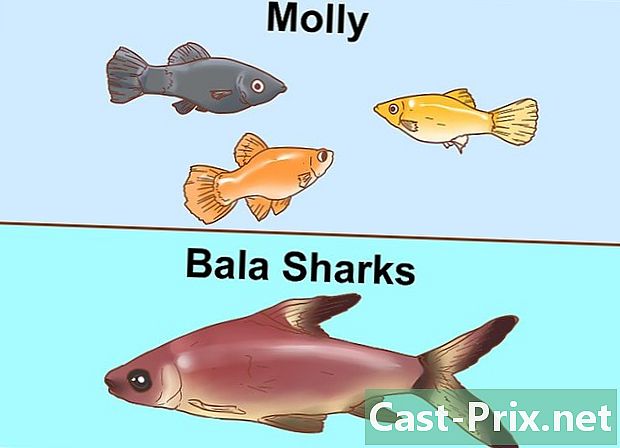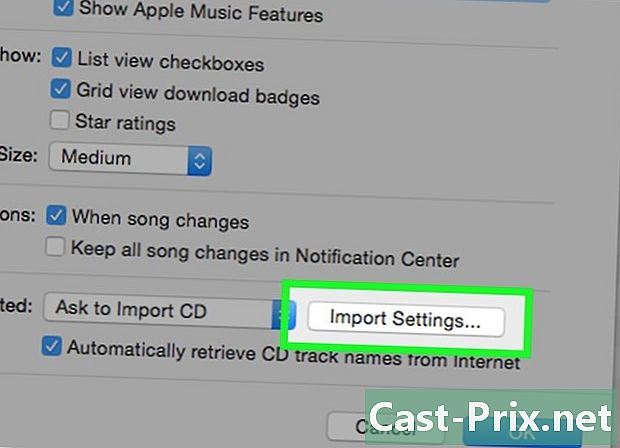ایس ڈی کارڈ کی تقسیم کیسے کریں
مصنف:
Robert Simon
تخلیق کی تاریخ:
21 جون 2021
تازہ کاری کی تاریخ:
1 جولائی 2024

مواد
- مراحل
- طریقہ 1 ونڈوز کمپیوٹر پر ایس ڈی کارڈ کی تقسیم
- طریقہ 2 میک پر ایس ڈی کارڈ کی تقسیم
- طریقہ 3 ایک Android ڈیوائس پر ایس ڈی کارڈ کی تقسیم
ایس ڈی کارڈ کی تقسیم سے کارڈ پر کچھ حساس ڈیٹا کی حفاظت اور حفاظت میں مدد ملتی ہے اور آپ کو پروگراموں اور آپریٹنگ سسٹم کا بیک اپ بنانے کی بھی سہولت ملتی ہے۔ تقسیم آپ کے کمپیوٹر یا ڈیوائس کی کارکردگی کو بھی بہتر بنا سکتی ہے۔ آپ ایس ڈی کارڈز کو ونڈوز یا میک کمپیوٹر سے یا کسی Android ڈیوائس سے تقسیم کرسکتے ہیں۔
مراحل
طریقہ 1 ونڈوز کمپیوٹر پر ایس ڈی کارڈ کی تقسیم
- اپنے کمپیوٹر کے USB پورٹ میں SD کارڈ یا اڈاپٹر کارڈ داخل کریں۔
-

منتخب کریں آغاز پھر کنٹرول پینل. آپ کھڑکی تک پہنچ جائیں گے کنٹرول پینل. -

آپشن منتخب کریں سسٹم اور سیکیورٹیپھر انتظامی اوزار. -

پھر منتخب کریں کمپیوٹر مینجمنٹ. کمپیوٹر مینجمنٹ ایپلی کیشن اسکرین پر شروع اور ڈسپلے ہوگی۔ -

منتخب کریں ڈسک مینجمنٹ بائیں ، اختیار کے تحت سٹوریج. -

ایسڈی کارڈ کے نام پر دائیں کلک کریں اور منتخب کریں نیا آسان حجم. -

پر کلک کریں مندرجہ ذیل اسکرین پر ظاہر ہونے والے نئے حجم کے معاون میں۔ -

اپنے اسکور کے لئے مطلوبہ سائز درج کریں اور کلک کریں مندرجہ ذیل. -

اپنے اسکور کی نمائندگی کے لئے ایک خط منتخب کریں اور کلک کریں مندرجہ ذیل. -

اس بات کی نشاندہی کریں کہ آیا آپ نئی تقسیم کو فارمیٹ کرنا چاہتے ہیں ، اور پھر کلک کریں مندرجہ ذیل. -

پر کلک کریں ختم. ایس ڈی کارڈ کو اب تقسیم کردیا جائے گا۔
طریقہ 2 میک پر ایس ڈی کارڈ کی تقسیم
-

اپنے کمپیوٹر کے USB پورٹ میں SD کارڈ یا اڈاپٹر کارڈ داخل کریں۔ -

ایپلی کیشنز فولڈر میں جائیں اور آپشن کو منتخب کریں افادیت. -

منتخب کریں ڈسک کی افادیت. -

کے بائیں سائڈبار کے SD کارڈ کے نام پر کلک کریں ڈسک کی افادیت. -

منتخب کریں تقسیم کے اوپری حصے میں ڈسک کی افادیت. -

ڈراپ ڈاؤن مینو کے تحت کلک کریں موجودہ حجم، پھر آپ SD کارڈ پر کتنے پارٹیشنز کا انتخاب کرنا چاہتے ہیں منتخب کریں۔ -

ہر تقسیم پر کلک کریں ، اور پھر ہر ایک کے لئے نام ، شکل اور سائز کا انتخاب کریں۔- اگر آپ ایس ڈی کارڈ کو بٹ ڈسک کے بطور استعمال کرنا چاہتے ہیں تو منتخب کریں اختیاراتپھر پارٹیشن گائیڈ.
-

پر کلک کریں لاگو ہوتے ہیں. SD کارڈ اب تقسیم ہوچکا ہے۔
طریقہ 3 ایک Android ڈیوائس پر ایس ڈی کارڈ کی تقسیم
توجہ! اس طریقہ کار کے ل your ، آپ کے آلے کی جڑ لازمی ہے۔
-

چیک کریں کہ آیا SD کارڈ آپ کے Android آلہ میں ہے یا نہیں۔ -

اپنے Android آلہ پر Google Play Store پر جائیں۔ -

کلاک ورک موڈ سے روم مینیجر کی درخواست تلاش کریں اور ڈاؤن لوڈ کریں۔- آپ گوگل پلے اسٹور سے ROM منیجر بھی ڈاؤن لوڈ کرسکتے ہیں۔
-

تنصیب کے بعد ROM مینیجر کی درخواست لانچ کریں۔ -

دبائیں ایس ڈی کارڈ تقسیم کریں. -

آپشن کے قریب ، اپنے اسکور کے لئے مطلوبہ سائز کا انتخاب کریں سائز میں توسیع. -

آپشن کے قریب ایک قدر منتخب کریں تبدیل کردہ سائز، اگر آپ چاہیں۔ سویپ سائز میگا بائٹس کی مقدار ہے جسے کیچ میموری کے ل for دوسرے پروگراموں کے لئے ریم کو آزاد کرنے کے لئے استعمال کیا جاسکتا ہے۔ -

دبائیں ٹھیک ہے. آپ کا Android آلہ بازیافت وضع میں داخل ہوگا اور ایسڈی کارڈ تقسیم ہوجائے گا۔ -

اشارہ کرنے پر آلہ کو ریبوٹ کرنے کا اختیار منتخب کریں۔ اب آپ کا کارڈ تقسیم ہوگیا ہے۔

- نیا پارٹیشن بنانے سے پہلے ایس ڈی کارڈ سے اپنے کمپیوٹر ، کلاؤڈ ، آپ کے فون یا کسی اور اسٹوریج ڈیوائس میں ڈیٹا کا بیک اپ بنائیں ، کیوں کہ ایس ڈی کارڈ کی تقسیم سے ڈیٹا کو کارڈ سے حذف ہوجاتا ہے۔